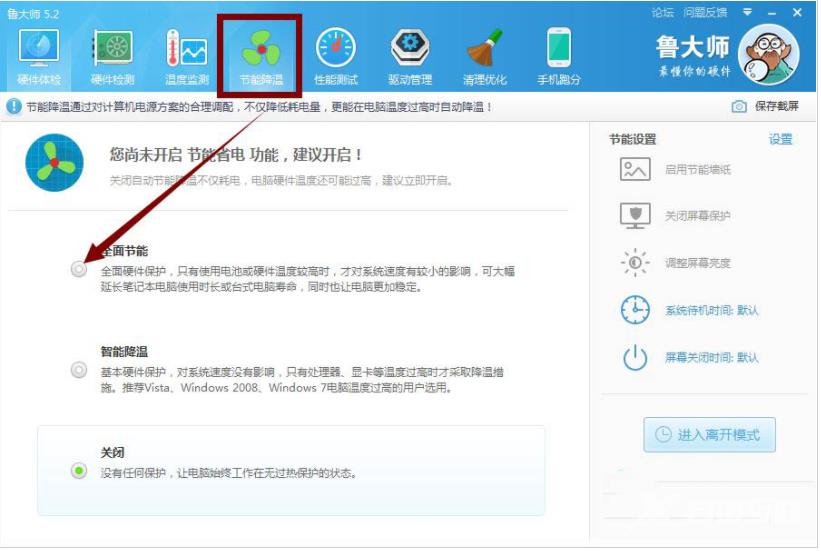win11查看显卡温度方法主要有2种,第一种是打开电脑任务管理器,从中找到性能选项,即可找到显卡相关温度情况,第二种情况是找第三方检测软件,一般常用的是鲁大师,可以看到电
win11查看显卡温度方法主要有2种,第一种是打开电脑任务管理器,从中找到性能选项,即可找到显卡相关温度情况,第二种情况是找第三方检测软件,一般常用的是鲁大师,可以看到电脑显卡问题,下面就让我们一起来看看详细教程。

方法一:任务管理器查看
1、鼠标右键点击任务栏上的【开始】按钮,在弹出的菜单中点击【任务管理器】,打开任务管理器。
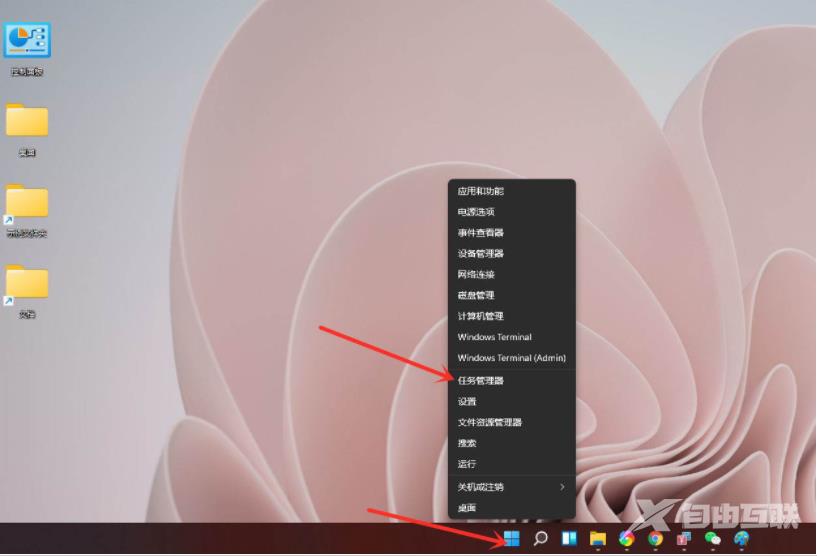
2、点击顶部的【性能】,进入性能界面。
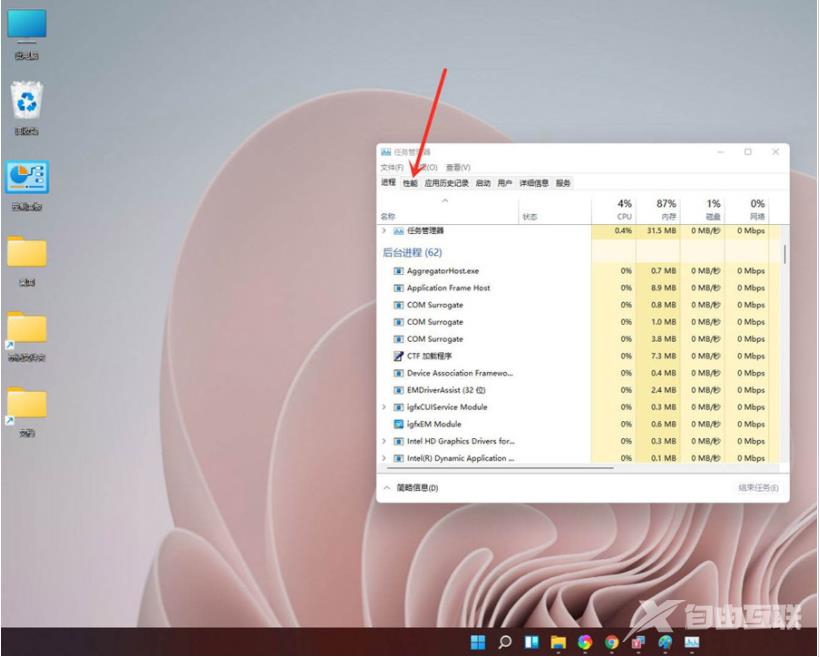
3、找到“显卡”,点击即可查看显卡温度及内存使用详情。
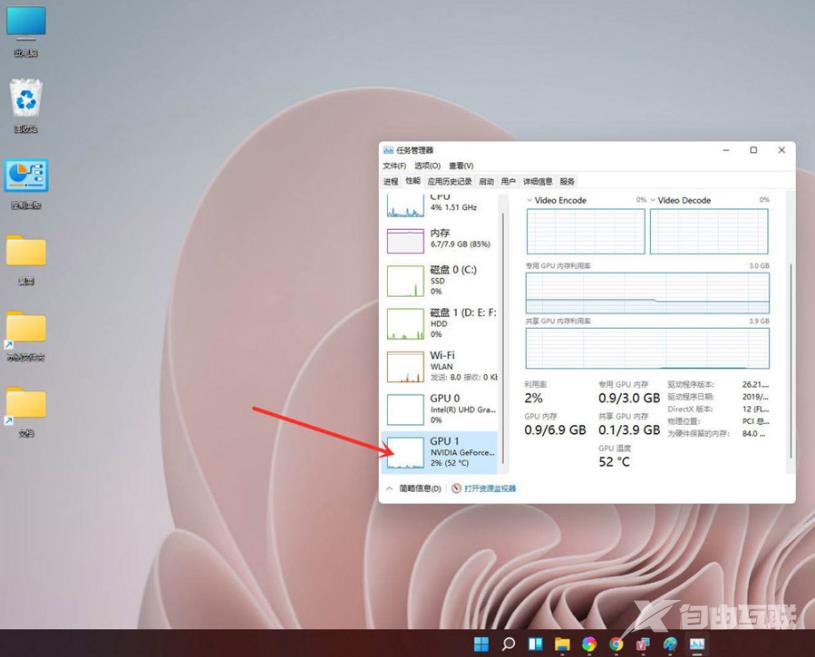
方法二:第三方软件中查看,比如鲁大师
1、打开鲁大师,右侧就可以看到各项硬件的温度。
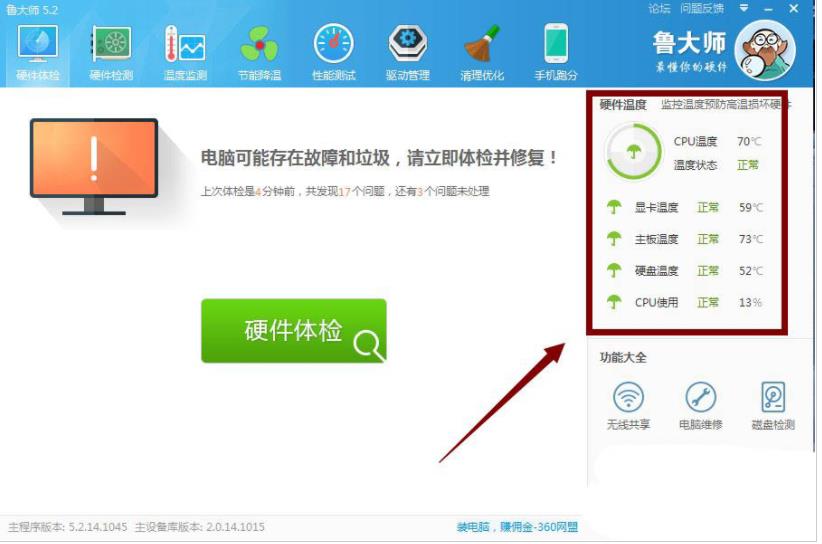
2、点击上方的“温度监测”-“设置”,即可设置好温度达到超过多少摄氏度自动报警,这样就有效的监控电脑硬件的温度。
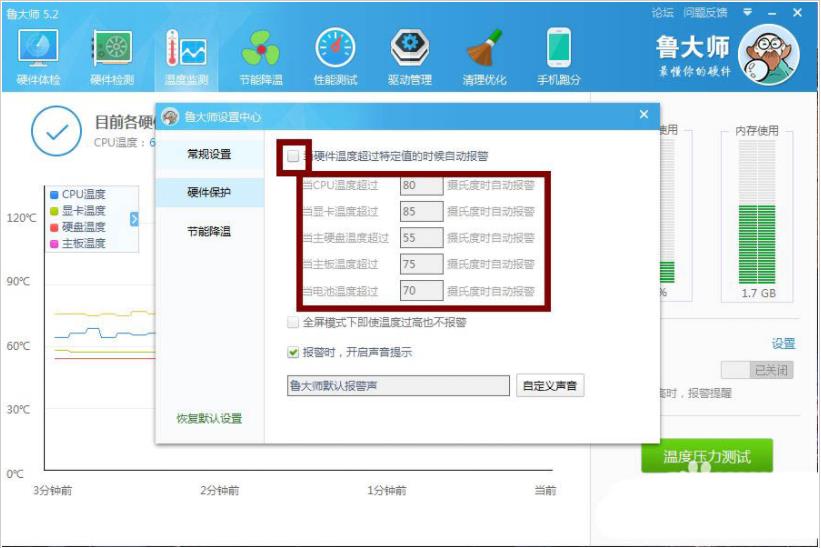
3、点击上方的“节能降温”点击全面节能,这样就有效的监控电脑硬件的温度。